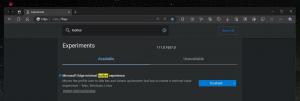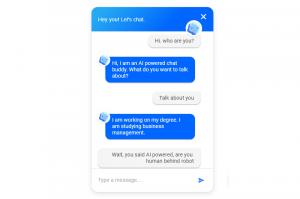Πώς να επαναφέρετε τα κλασικά παιχνίδια Διαδικτύου των Windows 7 στα Windows 8

Τα Windows 8 αφαίρεσαν εντελώς όλα τα κλασικά παιχνίδια που αποστέλλονταν πάντα με τα Windows, συμπεριλαμβανομένων αυτών που παίζετε στον υπολογιστή ως καθώς και αυτά που παίζετε με αληθινά άτομα στον Ιστό χρησιμοποιώντας την online υπηρεσία matchmaking της Microsoft που βρίσκει έναν αντίπαλο του επιδεξιότητα. Εάν εξακολουθείτε να έχετε εγκατεστημένα τα Windows 7 σε άλλο διαμέρισμα και προσπαθήσετε να εκτελέσετε τα παιχνίδια, δεν θα εκτελεστούν. Δείτε πώς μπορείτε να τα εκτελέσετε.
Μπορεί να αναρωτιέστε γιατί να τα αποκτήσετε εάν τα έχει το Windows Store Σύγχρονες εκδόσεις αυτών των παιχνιδιών. Αυτές οι κλασικές εκδόσεις είναι γρήγορες, εξαιρετικά μικρές σε μέγεθος και βελτιστοποιημένες για χρήστες ποντικιού. Εμφανίζονται σε ένα συμπαγές παράθυρο και δεν είναι κλειδωμένα στο Κατάστημα.
Λάβετε υπόψη ότι πρέπει να έχετε έγκυρη άδεια χρήσης Windows 7 για να παίξετε αυτά τα παιχνίδια, καθώς δεν αποστέλλονται με τα Windows 7.
- Ανοίξτε την Εξερεύνηση αρχείων στα Windows 8 χρησιμοποιώντας τα πλήκτρα πρόσβασης Win+E. Εντοπίστε το διαμέρισμα των Windows 7.
- Μεταβείτε στον κατάλογο system32 του διαμερίσματος των Windows 7. Για παράδειγμα, εάν από τα Windows 8, το διαμέρισμα των Windows 7 έχει το γράμμα μονάδας δίσκου που έχει εκχωρηθεί D, μεταβείτε στο D:\Windows\system32
- Στο πλαίσιο αναζήτησης, πληκτρολογήστε: zgmprxy.dll. Η Αναζήτηση των Windows θα βρει αυτό το αρχείο στο system32. Αντιγράψτε αυτό το αρχείο και επικολλήστε το στον κατάλογο των Windows 8 system32 στη διεύθυνση C:\Windows\system32.
- Ομοίως, αναζητήστε ξανά το αρχείο: cmncliM.dll στο φάκελο system32 του διαμερίσματος των Windows 7. Θα βρει τα cmncliM.dll και cmncliM.dll.mui. Αντιγράψτε το αρχείο cmncliM.dll στο C:\Windows\system32 και αντιγράψτε το αρχείο cmncliM.dll.mui στο C:\Windows\system32\en-US. (Σημείωση en-US εδώ αντιπροσωπεύει την αγγλική έκδοση των Windows. Εάν το cmncliM.dll.mui στο διαμέρισμα των Windows 7 βρίσκεται σε άλλο φάκελο, για παράδειγμα, ru-RU, αντιγράψτε τον στο φάκελο ru-RU μέσα στον κατάλογο των Windows 8 system32.
- Τώρα μεταβείτε στο φάκελο Παιχνίδια στο διαμέρισμα των Windows 7: D:\Program Files\Microsoft Games. Μπορείτε προαιρετικά να αντιγράψετε το φάκελο Multiplayer στο C:\Program Files\Microsoft Games, έτσι ώστε αν διαμορφώσετε αργότερα το διαμέρισμα των Windows 7, τα παιχνίδια στο Διαδίκτυο δεν θα χαθούν.
- Τώρα μπορείτε να ανοίξετε αυτόν τον φάκελο και να δημιουργήσετε συντομεύσεις για τα bckgzm.exe (Internet Backgammon), chkrzm.exe (Internet Checkers) και shvlzm.exe (Internet Checkers). Καρφιτσώστε τη συντόμευση όπου θέλετε και εκτελέστε την.
Αυτό είναι! Τα παιχνίδια σας στο Διαδίκτυο επιστρέφουν στα Windows 8. Σημειώστε ότι πρέπει να έχετε γνήσια άδεια Windows 7 για να τα παίξετε.